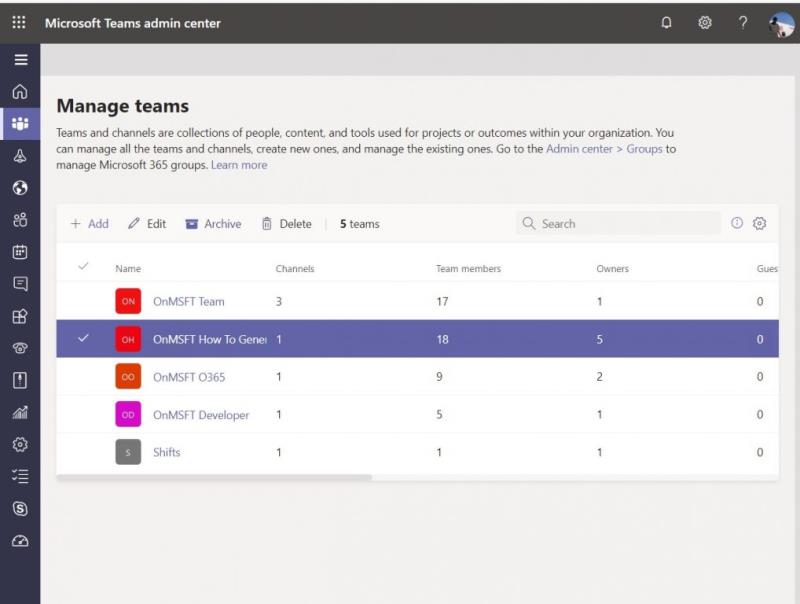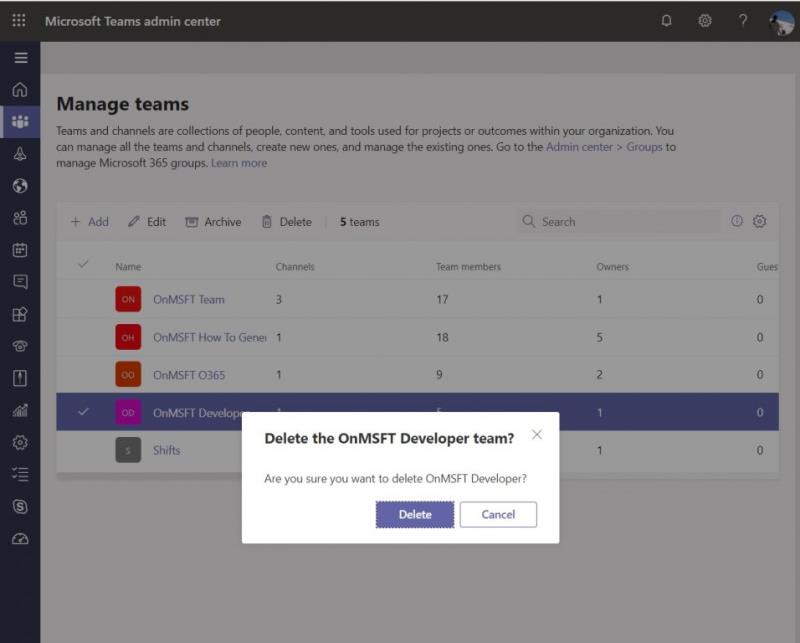Hvis du er administrator, vil vi i denne vejledning vise dig, hvordan du sletter eller arkiverer et team i Microsoft Teams. Dette er vigtigt, hvis et team bliver overflødigt og måske ikke længere er nyttigt for din organisation.
I Microsoft Teams er et team centrum for din oplevelse. Folk chatter, deler filer og samarbejder i én. Over tid kan et team dog blive overflødigt og måske ikke længere nyttigt for din organisation. Eller du opdager måske, at du måske har oprettet et forkert hold ved et uheld.
Det er, når du måske ønsker at arkivere eller slette et team i Microsoft Teams. Hvis du er administrator, vil vi i denne vejledning vise dig, hvordan du kan gøre det.
Arkiv vs slet
Før vi starter, forklarer vi forskellen mellem at arkivere et team og at slette et team. Husk, at når du arkiverer et team, stopper al aktivitet for det team. Det sætter alle data og filer i en skrivebeskyttet tilstand , og medlemmer vil stadig være i stand til at søge igennem og finde de gamle samtaler, de har brug for. Ingen vil dog være i stand til at starte nye samtaler eller svare på indlæg på en kanal, tilføje eller fjerne kanaler, redigere teamindstillinger eller tilføje apps.
Som administrator vil du dog stadig være i stand til at tilføje eller fjerne medlemmer og opdatere roller, og du kan stadig se al teamaktivitet i standard- og private kanaler, filer og chats. Arkivering er en meget mindre skadelig proces.
At slette et hold er i mellemtiden en smule mere permanent. Når du sletter et team, slettes teamaktivitet i standard- og private kanaler (og tilknyttede webstedssamlinger), filer og chats også. Du kan ikke direkte gendanne et team, der er blevet slettet, så overvej at arkivere et team i stedet for at slette det.
Sådan arkiveres et hold
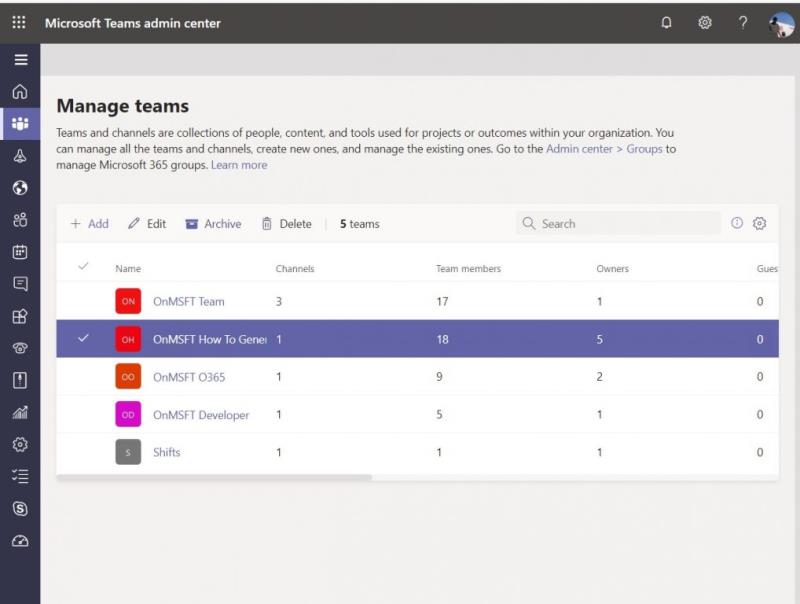
Arkivering af et team i Microsoft Teams er en hurtig og nem proces. I Microsoft 365 Admin Center skal du klikke på Teams i sidebjælken. Dette vil omdirigere dig til Teams administrationscenter . Derfra kan du klikke på Teams i sidebjælken efterfulgt af Administrer teams. Du kan derefter arkivere holdet ved at klikke på det i listen og vælge Arkiver muligheden øverst. En dialogboks vises, og du vil bekræfte ved at klikke på Arkiver en gang til.
Når det er arkiveret, kan du bringe teamet tilbage på et senere tidspunkt ved at gå tilbage til Teams administrationscenter. Derfra kan du vælge et hold ved at klikke på navnet og derefter vælge Fjern arkiv.
Sådan sletter du et team (eller gendanner et)
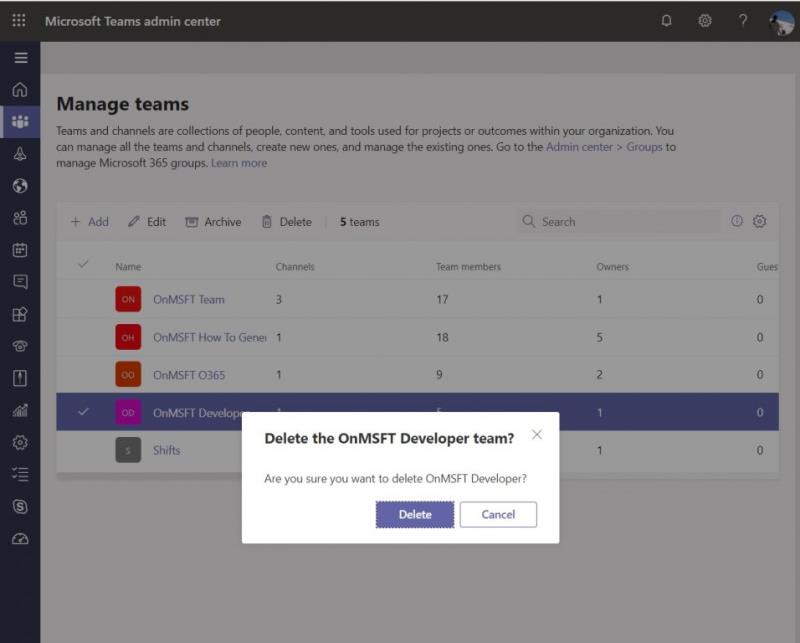
Sletning af et team svarer til at arkivere et. I Microsoft 365 Admin Center skal du klikke på Teams i sidebjælken endnu en gang. Dette vil omdirigere dig til Teams administrationscenter . Derfra kan du igen klikke på Teams i sidebjælken efterfulgt af Administrer teams. Du skal blot vælge teamnavnet og derefter vælge Slet. En bekræftelsesmeddelelse vises. Du kan derefter vælge Slet igen for at slette holdet permanent.
Hvis du vil gendanne et slettet team, har du op til 30 dage til at gøre det. Som en del af processen skal du faktisk gendanne Office 365-gruppen, der er knyttet til teamet. Gendannelse af Office 365-gruppen for et team vil gendanne teamindhold såsom faner, kanaler og private kanaler og deres tilknyttede webstedssamlinger. For at gendanne en Office 365-gruppe skal du installere AzureADPreview-modulet på Windows og derefter køre et par prompter. Vi kommer ikke ind på dem på grund af teknikalitet, men du kan finde ud af mere om det her .
Andre tips og tricks
I løbet af de sidste par måneder har vi dækket Teams indgående. Sletning eller arkivering af et team er blot vores seneste emne. Vi har dækket ting, såsom at fjerne nogen fra et team , bruge Skift-funktionen , oprette planlagte møder og meget mere. Vores Teams-nyhedshub vil have dig dækket, så du er velkommen til at tjekke det ud, og fortæl os, hvordan Teams arbejder for dig, ved at sende os en kommentar nedenfor.